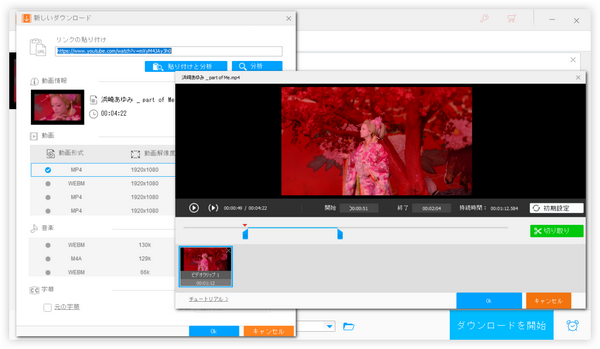




YouTubeには「クリップ」という機能が搭載されており、それを利用して動画の一部を切り取ってFacebookやWhatsApp等のSNSで共有することができます。
しかし、共有するのではなく、YouTubeの動画クリップを自分用に保存したい場合もあるでしょう。YouTubeのクリップ機能はあくまで再生時間などの情報を動画URLと一緒に記録しただけですから、ローカルに保存することができません。また、この機能はYouTube動画から5~60秒のクリップしか切り取れません。
自分用の為にYouTube動画からクリップを取ってローカルに保存したい、または任意時間のYouTubeクリップを取って保存したい場合は、動画をダウンロードしてからトリミング編集を行うのが最も効果的な手段です。
ここではYouTube動画のクリップを保存する最も簡単で効果的な方法をご紹介します。
上記にも説明したように、YouTube動画から任意時間のクリップを取って保存するにはまず動画をダウンロードし、それから動画をトリミングする必要があります。普通は動画ダウンロードソフトと動画編集ソフトが必要になりますが、WonderFox HD Video Converter Factory Proという多機能動画ダウンロードソフトを利用すれば、誰でも簡単にYouTube動画をダウンロードし、クリップを取って保存できます。
「ダウンロード」機能ではURLを解析して超高速でYouTubeから最高画質8Kの動画をダウンロードできます。YouTubeの音声のみをダウンロード、YouTubeチャンネルをまとめてダウンロード、YouTube再生リストを一括でダウンロードすることもサポートします。そして、YouTubeだけでなく、ニコニコ、Tver、Vimeo等から動画をダウンロードすることも可能です。
「変換」機能ではダウンロードしたYouTube動画をトリミングしてクリップを保存することができます。時間の制限がありません。また、独自のエンコード技術によって完全無劣化で動画クリップを取れます。もちろん、ダウンロードしたYouTube動画からクリップを取って保存できる他、結合、回転・反転、クロップ等の編集機能も利用できます。
一般的なYouTube動画をダウンロードしてクリップを保存できるだけでなく、YouTubeライブの一部を録画することでクリップを保存することも可能です。
下記にてYouTubeクリップを自分用に保存するために、YouTube動画をダウンロードする手順と動画をトリミング編集する手順をご説明します。実際に試してみたい方はこの多機能動画ダウンロードソフトをお使いのWindowsパソコンに無料ダウンロード無料ダウンロードしてインストールし、無料トライアルをお試しください。
①YouTubeにアクセスし、クリップを保存したい動画のURLをアドレス欄からコピーします。
②WonderFox HD Video Converter Factory Proを実行し、「ダウンロード」機能を開きます。
③「新しいダウンロード」と「貼り付けと分析」をクリックし、コピーしたURLを解析します。
④解析が終わったら、ダウンロードしたい動画ソースを選択し、下の「Ok」をクリックしてダウンロードタスクを作成します。
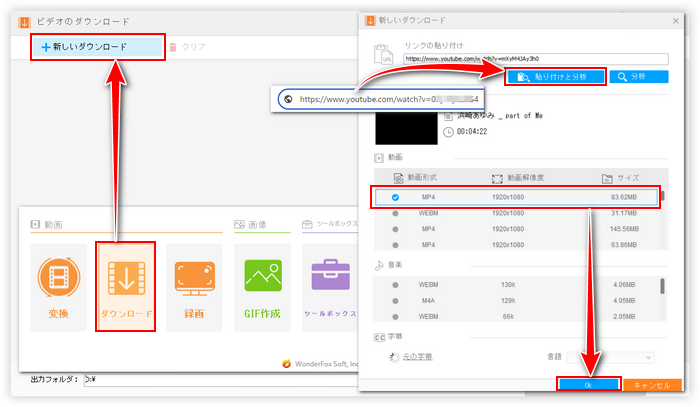
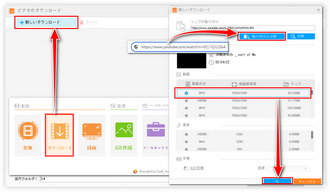
⑤「▼」アイコンをクリックして動画の保存先を設定します。
⑥「ダウンロードを開始」ボタンをクリックし、まずはクリップ保存したいYouTube動画をローカルにダウンロードします。

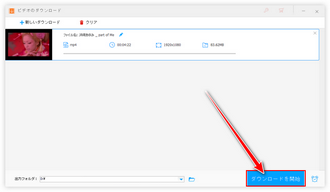
次にダウンロードしたYouTube動画からクリップを切り取って保存する手順を説明します。
①WonderFox HD Video Converter Factory Proのメイン画面で「変換」機能を開きます。
②「ファイル追加」ボタンをクリックし、上記でダウンロードしたYouTube動画を選択して読み込みます。
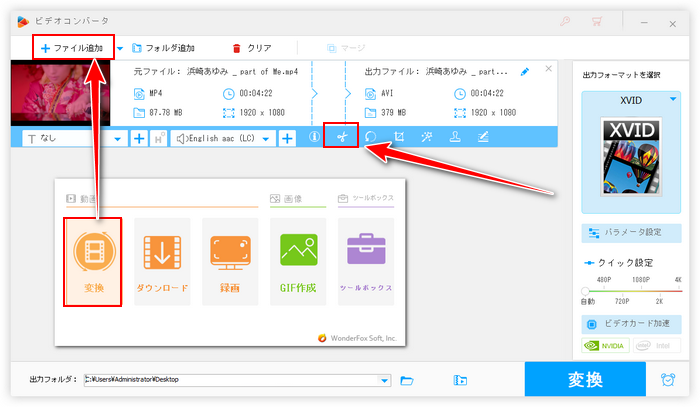
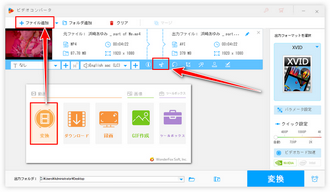
③ツールバーにあるハサミのアイコンをクリックしてトリミング編集画面を開きます。タイムラインにある二つのスライダーをドラッグしてクリップの開始時間と終了時間を設定します。その後、緑の「切り取り」ボタンをクリックし、YouTube動画からクリップを作成します。「Ok」ボタンをクリックし、編集内容を保存します。
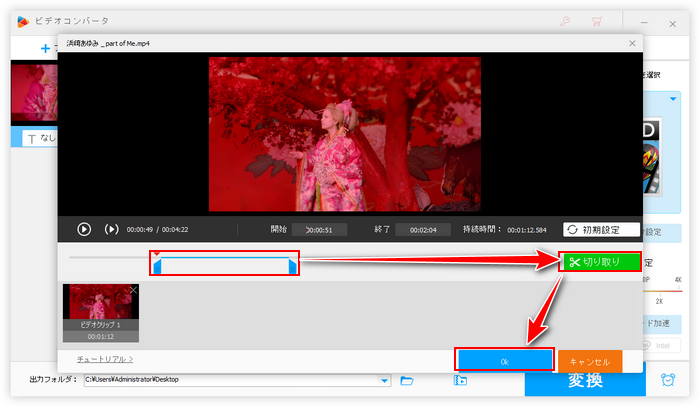
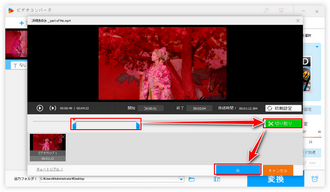
④画面右側にある形式アイコンをクリックして500以上の形式&プリセットから構成する出力形式リストを開き、「動画」カテゴリから必要な形式を選択します。*必要あれば、「パラメータ設定」をクリックして動画クリップの解像度やフレームレート等を調整できます。
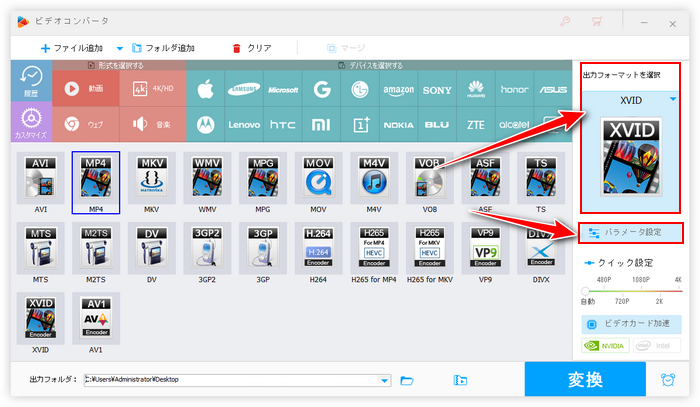
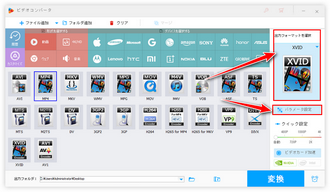
⑤「▼」アイコンをクリックしてYouTubeクリップの保存先を設定します。
⑥「変換」ボタンをクリックし、ダウンロードしたYouTube動画からクリップを取って保存します。
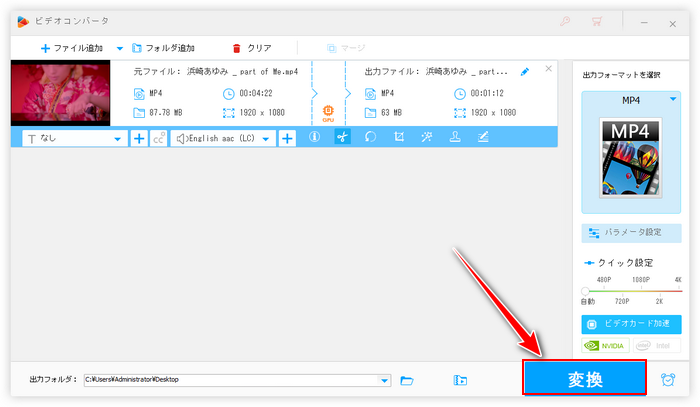
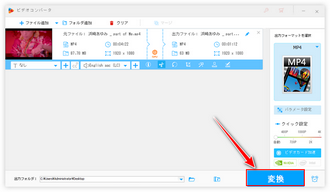
動画ダウンロードソフトWonderFox HD Video Converter Factory Proを無料体験 >>動画ダウンロードソフトWonderFox HD Video Converter Factory Proを無料体験 >>
普通のYouTube動画はダウンロードしてからトリミング編集を行い、クリップを保存できるますが、YouTubeライブはダウンロードできないため、クリップを保存するするには録画を行う必要があります。次にWonderFox HD Video Converter Factory Proの「録画」機能を利用してYouTubeのライブ配信からクリップを保存する手順を説明します。
①ソフトを開き、最初の画面で「録画」機能を選択します。
②画面トップにある二つ目のアイコンをクリックし、全画面録画モードを選択します。
③「品質」を高品質に設定し、「マイク音」のチェックを外します。
④「▼」アイコンをクリックしてクリップの保存先を設定します。
⑤「REC」ボタンをクリックすれば、カウントダウンロード5秒後に録画が始まるので、それに合わせてYouTubeのライブ配信を全画面モードで再生します。
⑥「Ctrl+F1」を押して録画を終了します。
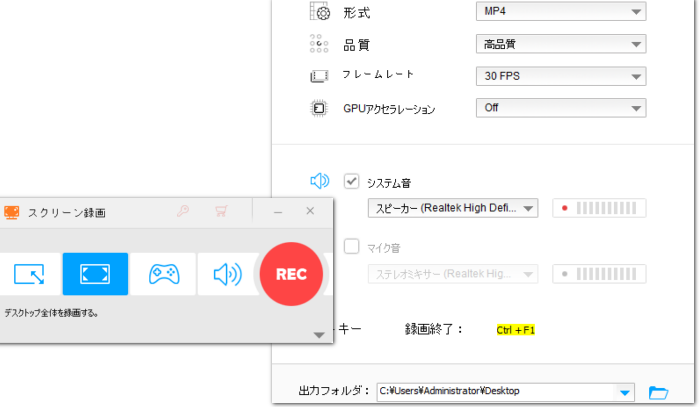
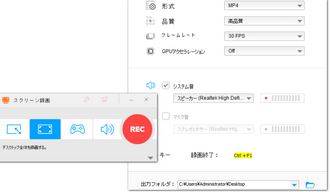
DirpyはYouTubeから動画をダウンロードできるサイトです。無料プランでは360Pまでの画質をダウンロードしたり、YouTube動画の音声のみを抽出してダウンロードすることができます。有料プランを利用しますと、1080Pの動画が解禁されると共に、時間を指定してYouTube動画からクリップを切り取ってダウンロードすることも可能です。使い方は下記をご参考いただけます。
①クリップを保存したいYouTube動画のURLをコピーします。
②https://dirpy.com/にアクセスします。
③コピーしたURLを貼り付けて「dirpy!」ボタンをクリックし、URLを解析します。
④「開始・終了時間を編集」セクションで保存したいクリップの開始時間と終了時間を設定します。
⑤必要な画質を選択してから「ビデオを録画」ボタンをクリックし、YouTubeからクリップをダウンロードし、保存します。
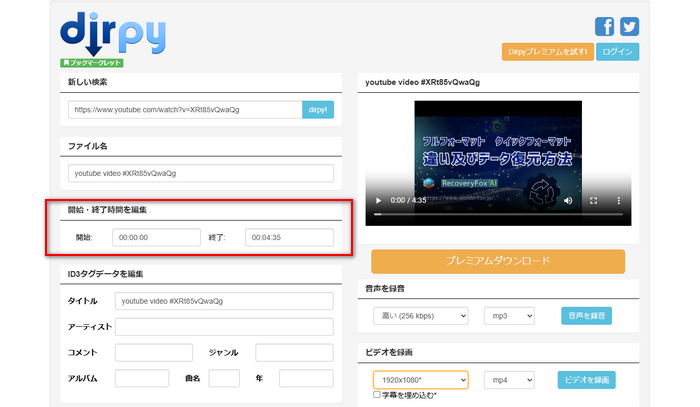
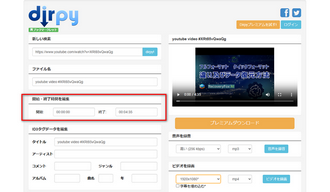
* ご注意:無断で著作権があるコンテンツを保存して使用することは違法行為に当たる可能性があります。本文で紹介するYouTubeから動画をダウンロードし、クリップを保存する方法に関して全てのご利用は自己責任でお願いします。
この記事ではYouTubeから動画をダウンロードしてクリップを保存する方法を紹介させて頂きました。お役に立てればと思います。
WonderFox HD Video Converter Factory ProはYouTubeを含む1000以上のサイトから動画をダウンロードできますから、YouTubeクリップを保存できるだけでなく、同じ手順でニコニコやVimeo等ほかのサイトからもクリップを保存することもできます。そして録画機能を利用すれば、ダウンロードできない動画からクリップを保存したり、ゲームプレーからクリップを保存したりすることも可能です。ご興味あれば、ぜひこの強力にして使いやすい多機能ソフトをインストールして無料で体験してみてください。
利用規約 | プライバシーポリシー | ライセンスポリシー | Copyright © 2009-2025 WonderFox Soft, Inc. All Rights Reserved.